Windows基础 -
理解用户帐户 (User Accounts)

Windows基础
理解用户帐户 (User Accounts)


/en/tr_zh-cn-windows-basics/-settings/content/
用户帐户允许你登录到计算机。默认情况下,你的计算机已有一个用户帐户,在设置计算机时需要创建该帐户。如果你计划与他人共享计算机,则可以为每个人创建单独的用户帐户。
此时,你可能想知道,为什么我甚至需要使用单独的用户帐户?对于每个人来说使用同一个帐户不是更简单吗?如果你与多人共享一台计算机,如与家人或办公室里的人,则用户帐户允许每个人保存自己的文件、首选项和设置,而不会影响其他计算机用户。启动计算机时,你可以选择要使用的帐户。
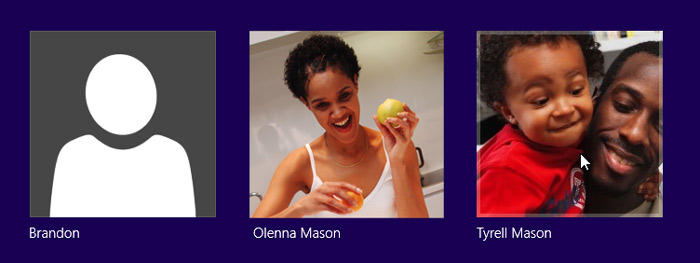
在创建新用户帐户之前,必须了解不同类型:
通常,登录标准帐户比管理员帐户更安全。如果你以管理员身份登录,实际上可能会使未经授权的用户更容易对你的计算机进行更改。因此,你可能希望为自己创建一个标准帐户,即使你没有与任何人共享计算机。你仍然可以进行管理员级别的更改;只需在进行这些更改时提供管理员密码。
对于每个版本的Windows,添加和管理用户帐户的过程都大不相同。要了解有关添加和管理用户帐户的更多信息,请查看以下不同Windows教程中的相应课程:
如果你的计算机上有多个用户帐户,则无需注销或关闭当前应用即可轻松在用户帐户之间切换。切换用户将锁定当前用户,因此你无需担心其他人访问你的帐户。
单击“Start”(开始)屏幕右上角的当前用户,然后从下拉菜单中选择所需的用户。然后,用户需要输入密码才能登录。
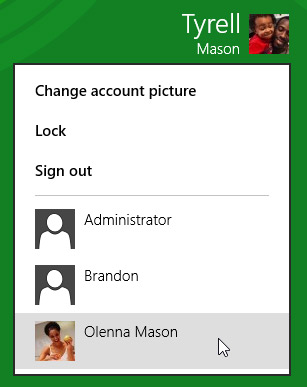
你可以从下拉菜单中选择所需的用户来切换回来。你需要重新输入密码才能解锁帐户。
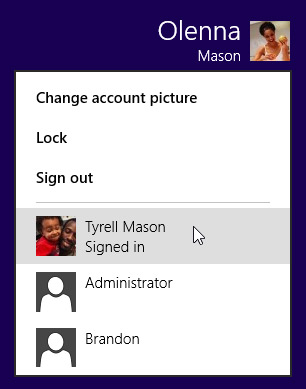
单击“Start”(开始)按钮,单击“Shut Down”(关机)旁边的箭头,然后选择“Switch user”(切换用户)。
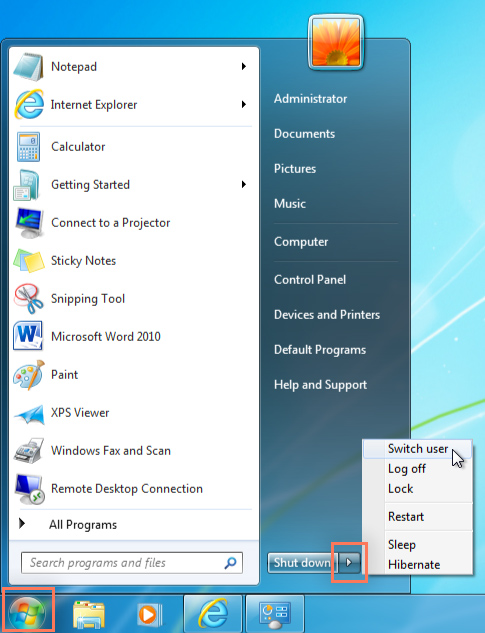
如果你使用完计算机,也可以选择退出。这将允许其他用户使用不同的帐户登录计算机。
/en/tr_zh-cn-windows-basics/windows-keyboard-shortcuts/content/